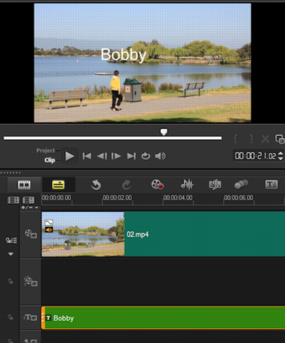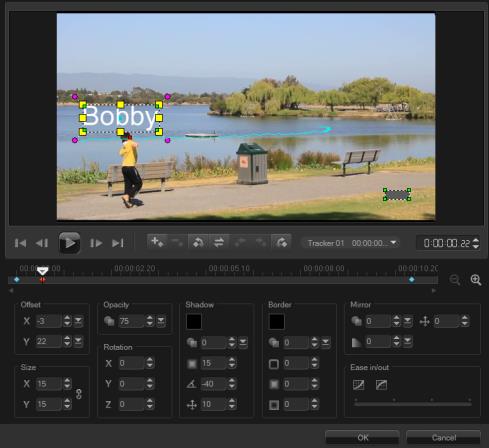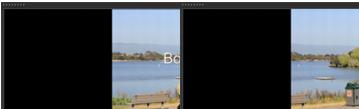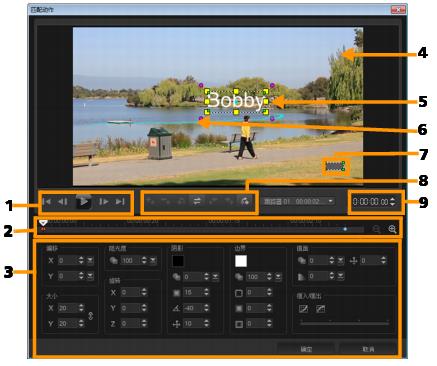
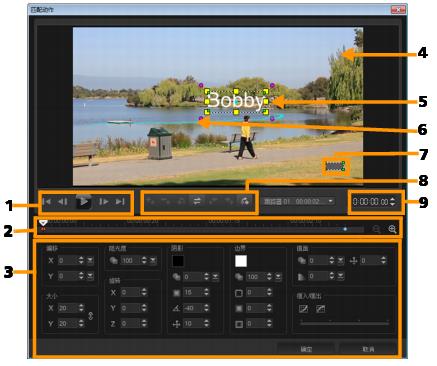
部分 | 描述 |
1 — 回放控制 | 控制视频回放的按钮。 |
2 — 时间轴控制 | 视频时间轴以及缩放控件。 |
3 — 属性面板 | 定义“位置”、“大小”、“阻光度”、“旋转”、“阴影”、“边框”、“镜面”和“缓入/缓出”控件。 |
4 — 预览窗口 | 显示当前正在播放的视频。 |
5 — 匹配对象 | 指定匹配对象的位置,可以是标题或覆叠。仅适用于匹配动作。 |
6 — 动作路径 | 手动定义动作的路径。仅显示在自定义动作对话框中。 |
7 — 对象变形窗口 | 控制视频素材/覆叠对象的方向。 |
8 — 关键帧控制 | 添加、删除和控制关键帧的位置/偏移。 |
9 — 时间码 | 通过指定确切的时间码,直接跳到视频的指定部分。 |
“匹配动作”/“自定义动作”按钮和选项 | |
添加关键帧 — 添加关键帧 | |
删除关键帧 — 删除关键帧 | |
转到上一个关键帧 — 跳至上一个可用的关键帧 | |
反转关键帧 — 反转当前关键帧 | |
向左移动关键帧 — 将当前关键帧向左移动一步 | |
向右移动关键帧 — 将当前关键帧向右移动一步 | |
转到下一个关键帧 — 跳至下一个可用的关键帧 | |
跟踪器菜单 — 选择匹配对象将跟随的跟踪器。仅显示在匹配动作对话框中。 | |
重置 — 放弃所有操作。仅显示在自定义动作对话框中。 | |
保存至 — 将活动的路径保存到路径库。仅显示在自定义动作对话框中。 | |
取消 — 关闭自定义动作/匹配动作对话框,放弃对视频所做的任何更改。 | |
确定 — 关闭自定义动作/匹配动作对话框,保存作为视频素材属性跟踪的路径。 | |
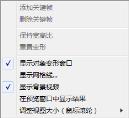
匹配动作 / 自定义动作右击菜单 | |
添加关键帧 | 添加关键帧 |
删除关键帧 | 删除关键帧 |
保持宽高比 | 调整视频素材或覆叠对象的大小时,保持宽高比。 |
重置变形 | 素材或对象变形之后,恢复到原始宽高比。 |
显示对象变形窗口 | 显示/隐藏控制视频素材/覆叠对象方向的对象变形窗口。 |
显示网格线 | 打开可修改网格线设置的网格线选项窗口。 |
显示背景视频 | 显示/隐藏时间轴中的其它轨道。 |
在预览窗口中显示结果 | 在预览窗口中启用/禁用编辑的同步显示。 |
调整视图大小(鼠标滚轮) | 将缩放设置更改为 100%、50% 或 33%。或者,您可以使用鼠标滚轮放大或缩小。 |